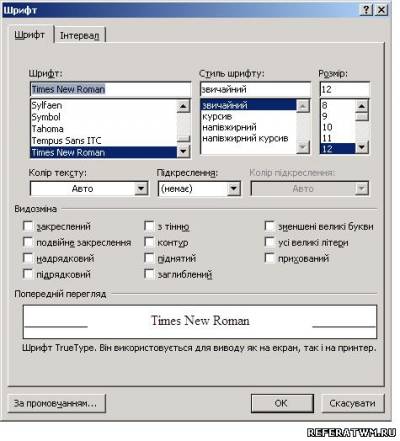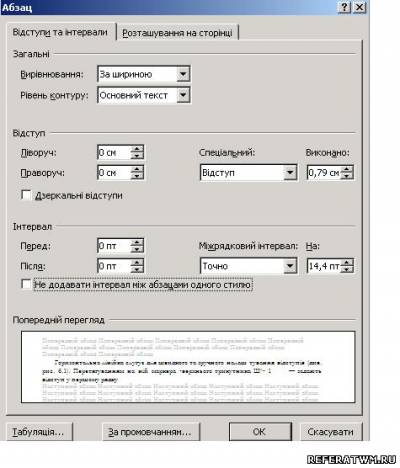Практична робота № 9.
Уведення, редагування й форматування тексту Мета роботи. Навчитися вводити, редагувати й форматувати текс¬тові документи.
Завдання 1. Створити оголошення.
Завдання 2. Відформатувати заданий текст за зразком.
Завдання 3. Створити титульну сторінку. Теоретичні відомості
Форматування символів (шрифтів). Ви вже вмієте створювати найпростіші текстові документи й виправляти в них помилки «вручну». Тепер час навчитися форматувати тексти. Документ складається з розділів, розділ — зі сторінок, сторінка — з абзаців, абзац — з речень, речення — зі слів, слово — із символів. Це структурні елементи документа. Вони мають певні властивості і над ними визначені певні дії.
Символ — найменша структурна одиниця тексту. Символ має такі властивості (параметри, атрибути): 1) назва шрифту (тип шрифту);
2) розмір у пунктах;
3) вигляд (звичайний, курсив, напівжирний, підкреслений та їхні
комбінації);
4) колір;
5) тип і колір підкреслення;
6) видозміна (закреслений, з тінню, піднятий, опущений, заглиблений,
випуклий тощо);
7) інтервали між символами (звичайний, розріджений, ущіль¬нений);
8) ефекти анімації.
Ефекти анімації над символами є такі:
• феєрверк — засвічуються кольорові гірлянди;
• неонова реклама — текст міститься у рамці, що виблискує;
• миготіння — текст миготить;
• мурашки — текст буде в рамці, що посувається, тощо.
Розміри символів можна легко збільшувати або зменшувати. Профіль символів (накреслення контурів) визначений назвою шриф¬ту. Поширені такі накреслення і назви шрифтів: Arial, Times New Roman, і ін.
Різних назв (накреслень) шрифтів є кілька сотень, Не всі шрифти кирилізовані. Якщо під час уведення тексту отримаєте на екрані £Ч£1£і (це шрифт Wingdings) чи öäxaäiägä ( шрифт Courier New TUR), то виокремте текст і підберіть кирилізований шрифт — Times New Roman, Arial чи ін. Розглянемо, як задати описані властивості. Значення параметрів символів (тобто шрифту) задають за допомогою або команд Фор¬мат О Шрифт..., або панелі форматування.
У діалоговому вікні команди Шрифт... (рис. 6.5) можна вибрати назву шрифту, наприклад, Times New Roman Суг, вигляд (Ж — напів¬жирний, К — курсив, П — підкреслений), задати розмір символів у пунктах (12, 14 або 16), пам'ятаючи, що 1 см = 28 пунктів.
Форматування абзаців. Розглянемо абзац. Абзац — це текст, після введення якого натиснуто на клавішу Enter. Абзац має такі властивості (у дужках наведено можливі значення властивостей, рис. 6.6).
1) вирівнювання (до лівого краю, до правого, до центра, до обох країв — за шириною);
2) відступи всіх рядків (від лівого краю сторінки, від правого, відступ першого рядка — абзацний відступ);
3) інтервали (перед абзацом, після абзацу, між рядками (одинарний півтора, подвійний, з числовим множником);
4) розташування на сторінці (не розривати абзац, починати з нової сторінки, заборонити нависання останнього рядка, не відривати перший, рядок від абзацу). 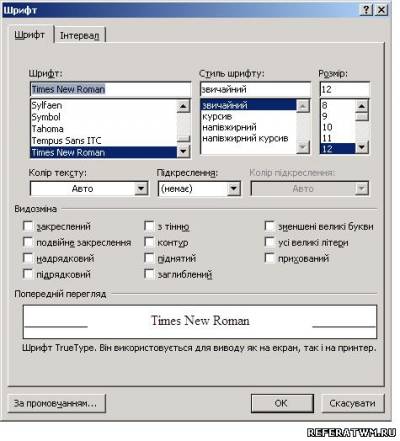 Рис. 6.5. Діалогове вікно ШРИФТ
Абзац можна помістити в рамку, залити кольором чи затінити.
Значення параметрів (властивостей) абзацу задають або командою меню Формат → Абзац (див. рис. 6.6), або за допомогою панелі форма¬тування, або за допомогою лінійки.
На панелі форматування є, зокрема, чотири кнопки для вирівню¬вання рядків у абзаці , зменшення і збільшення відступів (зміщення) абзацу тощо.
Зазначимо, що дія параметрів пошириться на цілий абзац, а також на наступний абзац під час безперервного введення тексту.
Лінійки. Лінійки є дві: горизонтальна та вертикальна.
Горизонтальна лінійка слугує для швидкого та зручного налаштування відступів (див. рис. 6.1). Перетягуванням на ній маркера - верхнього трикутника — задають відступ у першому рядку абзацу (тобто абзацний відступ).
Перетягуванням нижніх трикутників формують відступи абзацу ліворуч і праворуч від меж робочої області сторінки. Перетягуючи краї лінійки, змінюють розміри лівого та правого полів робочого поля на аркуші. 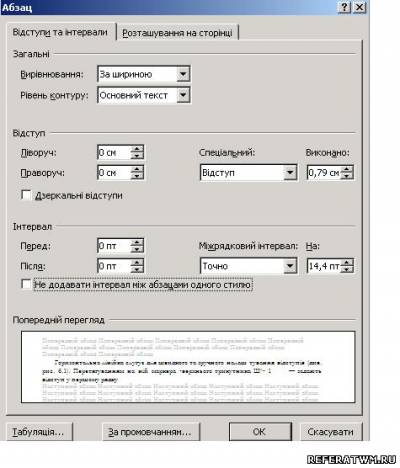 Рис.6.6 Діалогове вікно АБЗАЦ
Хід роботи
1. Запустіть текстовий редактор.
2. Відкрийте новий документ і створіть оголошення.
Текст: «ОГОЛОШЕННЯ. Завтра в школі літературний вечір. Влас вірші читають учні... і т.д.».
Аркуш — А4. Орієнтація сторінки — альбомна. Шрифт — 70 пункті*! напівжирний. Абзаци відцентровані. Текст займає всю сторінку. Збережгп. файл з назвою «Моє оголошення» у власній папці.
3. Відформатуйте текст за зразком (як у цьому підручнику на
с.165 (1-й рівень) або с. 215 (2-й рівень).
Скористайтесь файлом МуТехт1, що створений на попередньому уроці чи наданий учителем. Збережіть файл з назвою «Мій текст» у власній пати
4. Створіть титульну сторінку до реферату з історії за заданим
нижче зразком (уводьте дані про себе).
Задайте на аркуші А4 такі поля сторінки: 2-2-2-2 см.
5. Відформатуйте титульну сторінку якнайкраще.
Для цього використайте шрифти різних розмірів (12-14 пунктів) і ми глядів: півжирний (Ж), курсив (К), підкреслений (П), кольоровий тощо.
6. Застосуйте різні анімаційні ефекти до прізвища та імені.
7. Текст повинен заповнити всю сторінку.
Для цього задайте абзацам потрібні інтервали і відступи. Щоб пере-і минути розташування тексту на сторінці, скористайтеся кнопкою Попередній перегляд. Закрийте вікно перегляду кнопкою Закрити.
8. Візьміть сторінку в художню рамку з яблук. Для цього виконайте команди Формат =>Межі і заливка => закладка Сторінка => список Малюнок.
9. Замініть рамку-яблука на звичайну рамку шириною 1 пункт.
10. Усі поля сторінки збільшіть на 1 см. Переформатуйте абзаци, щоб текст розмістився акуратно на одній сторінці.
11. Збережіть документ з назвою «Моя титульна» у власній пап¬ці та на носії.
12. Закрийте всі вікна і закінчіть роботу.
Висновок. За результатами роботи мають бути створені, відредаговані й відформатовані три текстові документи: «Моє оголошення», «Мій текст», • Моя титульна сторінка» і надані відповіді на запитання, задані вчителем.
|